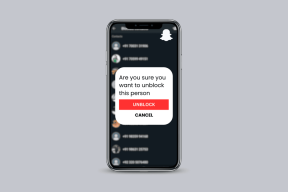كيفية تركيب محرك أقراص ثابتة على الشبكة على جهاز Chromebook
منوعات / / November 29, 2021
يحتوي جهاز Chromebook على قدر ضئيل من السعة التخزينية. تتوقع Google منك تخزين معظم الأشياء الخاصة بك في حساب Google الخاص بك. ومع ذلك ، إذا كنت متصلاً بشبكة ، فيمكنك أيضًا استخدام محرك أقراص الشبكة مع إضافة Chrome جديدة من Google.

كيفية التثبيت والتهيئة على جهاز Chromebook
ال مشاركة ملفات الشبكة لنظام التشغيل Chrome في سوق Chrome الإلكتروني. قامت Google بتطوير هذا الامتداد. هناك امتداد مشابه من جهة خارجية لا يعمل بشكل جيد تقريبًا. بمجرد تثبيته ، لن تستخدمه مرة أخرى. بدلاً من ذلك ، فهو جزء من تطبيق Chrome Files ، وهو المكان المعتاد الذي تعمل فيه مع الملفات.

تحت أضف خدمات جديدة، سوف ترى مشاركة ملفات الشبكة لنظام التشغيل Chrome. بعد النقر فوق ذلك ، يسألك الامتداد عن المسار إلى الخادم. يمكنك استخدام إما اسم Windows UNC قياسي أو مسار مشاركة SMB إذا كنت تحاول استخدام جهاز بخلاف Windows. هذا يعمل بشكل رائع على مربعات NAS و Linux. بالنسبة لأجهزة Mac ، ستحتاج إلى تشغيل مشاركة SMB.

إذا كان للجهاز اسم وكلمة مرور ، فحدد هذا المربع وستحصل على فرصة لإدخال هذه المعلومات. إذا كنت تريد الاتصال مرة أخرى ، فيمكنك إخباره بحفظ اسمك وكلمة مرورك. عندما حاولت ذلك ، كان لا يزال يتعين علي إضافة اسمي وكلمة المرور عند إعادة الاتصال بنفس محرك الأقراص. هذا خطأ آمل أن تصلحه Google.


كيفية استخدام الامتداد
بعد الاتصال بوحدة تخزين مشتركة ، تظهر في الجانب الأيسر من مدير ملفات Chrome. من هناك يمكنك سحب الملفات وإفلاتها مثل أي وحدة تخزين أخرى. إذا وضعت جهاز Chromebook في وضع السكون ، فسيظل متصلاً بمحرك أقراص الشبكة. في حالة إعادة التشغيل ، ستحتاج إلى إعادة الاتصال. ال أوراق اعتماد المتجر الخيار لم ينجح عندما اختبرته.

مضايقات وتحذيرات
في كل مرة تعيد فيها تشغيل جهاز Chromebook ، سيتعين عليك إعادة الاتصال بمحرك أقراص الشبكة. هناك مشكلة أخرى واجهتها مع هذا الامتداد وهي أنه لا يسمح لك بإعادة تسمية هذه المجلدات المعينة. لقد واجهت مشكلة في معرفة المجلد الذي كنت أسحب إليه لأنهم جميعًا يبدون متشابهين من المسار الأولي. أود أن أكون قادرًا على ابتكار اسم قصير لمعرفة ذلك بسهولة. ما أريده هو وظيفة تعيين محرك مثل كيف يعمل في Windows.
لماذا هذا رائع
حتى امتلكت هذا الامتداد ، كنت أستخدم Dropbox لنقل الأشياء ذهابًا وإيابًا من جهاز Chromebook الخاص بي. إذا نسيت نسخ الملفات ، فقد حالفني الحظ. أصبح جهاز Chromebook الآن مواطنًا كاملاً على شبكتي مما يتيح لي الوصول إلى جميع محركات الأقراص الثابتة المشتركة في منزلي. إذا أحضرته في مكان آخر ، فلدي نفس القدر من الوصول إلى مشاركات الشبكة مثل أجهزة Mac أو أجهزة الكمبيوتر. تتضاعف قيمة جهاز Chromebook الخاص بي بين عشية وضحاها!
اقرأ أيضًا:كيفية الطباعة من جهاز Chromebook